Schriftart erkennen: Tools zur Identifikation von Fonts
Wie lässt sich eine Schriftart erkennen? Welche Font-Tools, Websites, Apps und weitere Möglichkeiten zur Schrifterkennung gibt es? Hier kommen Werkzeuge, die bei der Identifikation von Schriftarten behilflich sind.

Inhaltsverzeichnis:
- Auf der Suche nach der passenden Schrifterkennung online
- Schriftart online erkennen lassen per Bild-Upload
- Schrifterkennung per Multiple-Choice
- Schriftart erkennen per App
- Schriftart erkennen auf Websites
- Verwendete Schriftarten in einem PDF-Dokument herausfinden
- Hilfe bei der Schrifterkennung über Foren einholen
Auf der Suche nach der passenden Schrifterkennung online
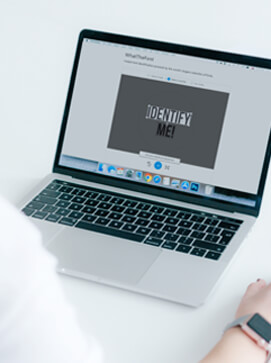 Kreativen kommt die folgende Situation sicherlich bekannt vor: Auf Websites, Logos und Corporate-Design-Projekten entdeckt man Schriftarten, die einem sehr gut gefallen. Doch wie findet man schließlich heraus, um welche Fonts es sich dabei handelt? Zum Glück gibt es hierzu einige Tools, Apps und weitere Möglichkeiten, die bei der Identifikation von Schriftarten behilflich sind.
Kreativen kommt die folgende Situation sicherlich bekannt vor: Auf Websites, Logos und Corporate-Design-Projekten entdeckt man Schriftarten, die einem sehr gut gefallen. Doch wie findet man schließlich heraus, um welche Fonts es sich dabei handelt? Zum Glück gibt es hierzu einige Tools, Apps und weitere Möglichkeiten, die bei der Identifikation von Schriftarten behilflich sind.Die Font-Tools zur Schrifterkennung arbeiten mit unterschiedlichen Herangehensweisen. Bei manchen muss zunächst ein Bild hochgeladen werden. Das entsprechende Tool ermittelt hieraus dann die entsprechenden Zeichen, die für die Schriftarten-Erkennung online erforderlich sind.
Andere Dienste hingegen setzen auf die Einschätzung des Anwenders. Im Grunde genommen geht es um die Präsentation von verschiedenen Buchstaben-Varianten, unter denen es gilt, die passendsten auszusuchen. Schritt für Schritt kommt es so zu einer Eingrenzung der in Frage kommenden Schriftarten, bis schließlich der Name eines oder mehreren Fonts ermittelt wurde, der mit den gewählten Kriterien übereinstimmt.
Sofern es sich um einen Webfont handelt, besteht die Möglichkeit, den Namen der Schriftart direkt über den Browser ermitteln zu lassen. Außerdem gibt es eine Reihe von Erweiterungen und sogenannten Bookmarklets, die speziell zum Erkennen von Schriftarten erstellt wurden.
Schriftart online erkennen lassen per Bild-Upload
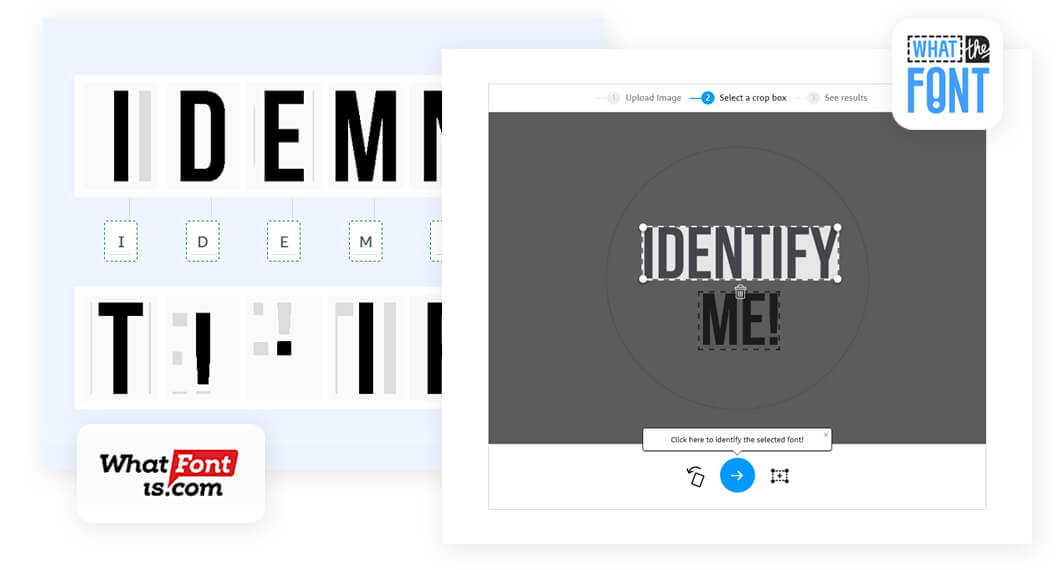
Die Font-Identifikations-Websites WhatTheFont, Whafontis.com, FontSpring Matcherator und LikeFont bieten die Möglichkeit, eine Schriftart online per Bild-Upload erkennen zu lassen. Nach dem Hochladen werden die entsprechenden Zeichen im Bild analysiert.
Um ein optimales Ergebnis bei der Schrifterkennung online zu erzielen, hier einige Tipps für den Upload des Bildes bzw. Scans:
- Kontrast zwischen Buchstaben und Hintergrund möglichst hoch einstellen
- Nach Möglichkeit für schwarze Schrift auf weißem Hintergrund sorgen (Bild entfärben)
- Zur Analyse lediglich eine Schriftart auf dem Bildschirmfoto positionieren
- Buchstaben für die Erkennung waagerecht anordnen (keine schräggestellten Buchstaben)
- Keine verbundene oder dicht aneinandergereihte Buchstaben zur Analyse verwenden
Je nach Qualität der Abbildung und der erkennbaren Buchstaben, kann es zu unterschiedlichen Ergebnissen kommen. Die Liste der erkannten Schriftarten beinhaltet somit womöglich mehr oder weniger genaue Ergebnisse, was auch schließlich dieser kleine Testversuch zeigt:
Testergebnis
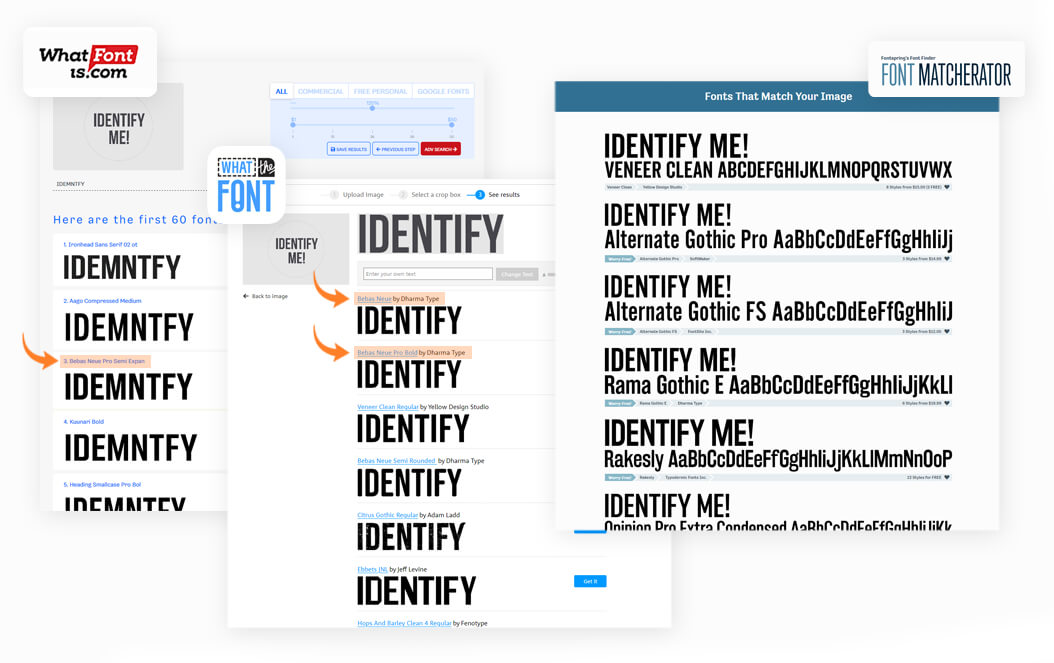
Bei diesem Versuch wurde Bebas Neue in „Bold“ und mit grauer Schrift auf einem hellgrauen Hintergrund in Photoshop gesetzt. Da die Schriftart Ähnlichkeiten mit einer Vielzahl weiterer Fonts aufweist, konnte man also auf das Ergebnis der Schrifterkennung gespannt sein.
WhatTheFont erkannte auf Anhieb die richtige Schriftart und setzte diese an die ersten Stellen der Ergebnisliste. Whafontis.com lieferte zwar eine Vielzahl ähnlicher Schriftarten, die richtige Schriftfamilie wurde jedoch erst an Position 3 aufgeführt. Der FontSpring Matcherator erkannte die richtige Schriftart nicht. Stattdessen wurden Fonts gelistet, die allerdings schon sehr nah an die Vorlage herankommen. Bei den Ergebnissen von LikeFont war es schwierig, überhaupt Übereinstimmungen und folglich ähnliche wirkende Fonts zu finden.
Sicherlich ist dieser Test nicht repräsentativ für diese Schrift-Identifizierungs-Websites. Er zeigt jedoch, dass die Dienste unterschiedliche Ergebnisse liefern können und eigenes Augenmaß bestimmt nicht schaden kann.
Schrifterkennung per Multiple-Choice-Verfahren
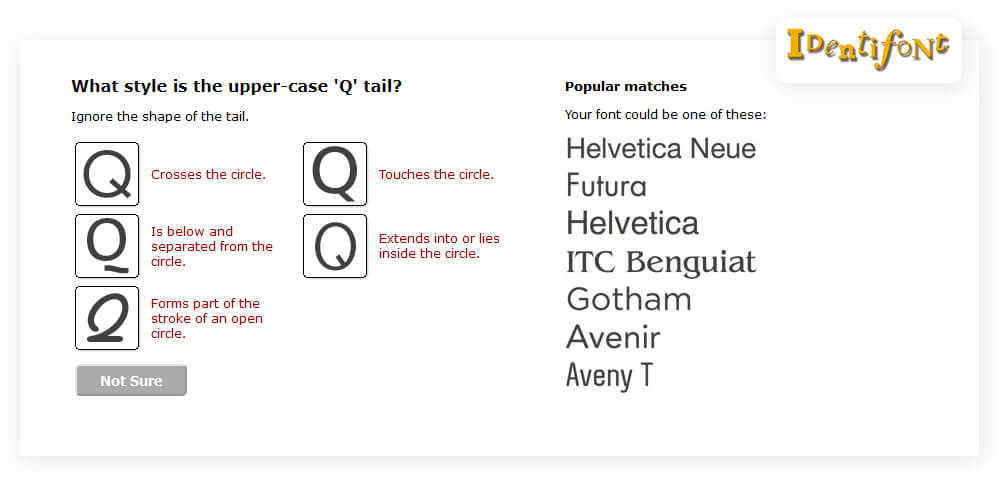
Um die richtige Einschätzung des Anwenders dreht sich schließlich auch die Schrifterkennung per Multiple-Choice-Verfahren. Hierbei werden bestimmte Merkmale von Schriftzeichen abgefragt, die per Auswahlverfahren festgelegt werden. Websites, die eine solche Art der Schrift-Identifikation anbieten sind beispielsweise Identifont und Bowfin Printworks SerifGuide.
Jedoch sind bei diesem Verfahren sehr exakte Angaben von Merkmalen einer Schrift unbedingt erforderlich. Kleine Abweichungen können bereits dafür sorgen, dass das Ergebnis verfälscht wird. Einen Versuch kann es trotzdem Wert sein.
Identifont Bowfin Printworks SerifGuide
Schriftart erkennen per App
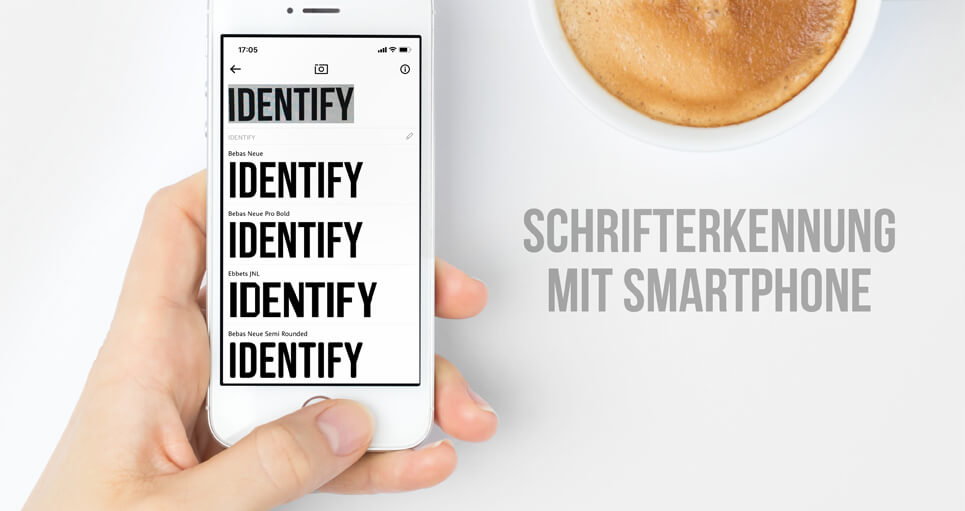
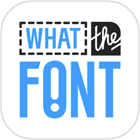 MyFonts bietet WhatTheFont auch als kostenlose App an. Damit lassen sich per Smartphone (oder Tablet) Bilder aufnehmen und anschließend die dargestellten Schriftarten identifizieren. Der Funktionsumfang und das Ergebnis der Schrifterkennung entspricht ähnlich der Desktop-Version.
MyFonts bietet WhatTheFont auch als kostenlose App an. Damit lassen sich per Smartphone (oder Tablet) Bilder aufnehmen und anschließend die dargestellten Schriftarten identifizieren. Der Funktionsumfang und das Ergebnis der Schrifterkennung entspricht ähnlich der Desktop-Version.Die App zur Erkennung von Schriften gibt es kostenlos zum Downloaden für iOS und Android:
WhatTheFont für iOS WhatTheFont für Android
Eine weitere App zur Identifikation von Fonts ist Find my Fonts. Neben einem Foto lässt sich auch ein Bild aus der eigenen Bibliothek zur Schrifterkennung auswählen und analysieren. Das Ergebnis ist recht ansprechend. Die Schrift auf dem Testbild wurde korrekt erkannt. Außerdem zeigt die App an, mit welcher prozentueller Wahrscheinlichkeit die Schriften in der Liste dem Font auf dem Bild entsprechen.
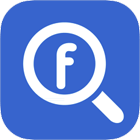 Die App ist bis zu einem gewissen Punkt kostenlos. Wenn die virtuellen „InApp-Credits“ aufgebraucht sind, ist kostenpflichtiges Nachladen angesagt.
Die App ist bis zu einem gewissen Punkt kostenlos. Wenn die virtuellen „InApp-Credits“ aufgebraucht sind, ist kostenpflichtiges Nachladen angesagt.Zudem ist „Find my Fonts“ als Desktop-Applikation für Windows erhältlich. Die kostenlose Testversion kann 30 Tage lang genutzt werden.
Schriftart erkennen auf Websites
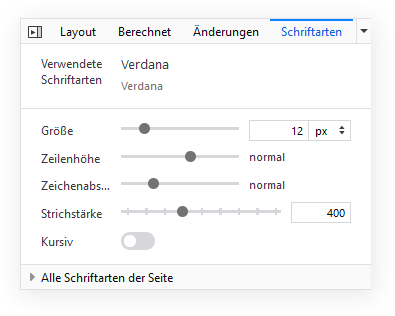 Eines gleich vorweg: Schriften auf Websites lassen sich häufig auch ohne zusätzliche Browser-Extensions oder Bookmarklets herausfinden – vorausgesetzt, es handelt sich um Webfonts (und nicht um Bilder). Dazu bedarf es lediglich, mit dem im Browser integrierten Entwicklertools einen näheren Blick auf den Quellcode zu werfen.
Eines gleich vorweg: Schriften auf Websites lassen sich häufig auch ohne zusätzliche Browser-Extensions oder Bookmarklets herausfinden – vorausgesetzt, es handelt sich um Webfonts (und nicht um Bilder). Dazu bedarf es lediglich, mit dem im Browser integrierten Entwicklertools einen näheren Blick auf den Quellcode zu werfen.Und so geht’s:
- Rechtsklick auf das Element, dessen Schrift man herausfinden möchte
- Auf „Untersuchen“ klicken (bei Google Chrome) bzw. „Element untersuchen“ (bei Firefox und InternetExplorer)
- Den Namen der gesuchten Schriftart findet man anschließend unter dem Eintrag „font-family“ bzw. „Schriftarten“
Wer lieber Browser-Erweiterungen nutzen möchte, kann beispielsweise auf diese Extensions zurückgreifen:
Type Sample
 Type Sample ist ein Bookmarklet bzw. eine Extension, mit dem sich die Schriftarten auf einer Website herausfinden lassen. Nach der Installation wählt man einfach „Type Sample“ an und klickt auf den gewünschten Bereich der Seite. Anschließend erscheint in einem PopUp-Fenster der Name der Schrift mit einem Schriftmuster.
Type Sample ist ein Bookmarklet bzw. eine Extension, mit dem sich die Schriftarten auf einer Website herausfinden lassen. Nach der Installation wählt man einfach „Type Sample“ an und klickt auf den gewünschten Bereich der Seite. Anschließend erscheint in einem PopUp-Fenster der Name der Schrift mit einem Schriftmuster.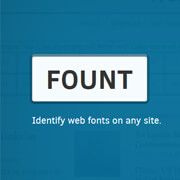 Fount
Fount
Mit Fount lassen sich ebenfalls Webfonts identifizieren. Nach Klick auf dem Button können sich Schriften durch Markieren mit dem Mauszeiger erkennen lassen. Das Bookmarklet ist zudem mit Safari, Chrome, Firefox und IE8+ verwendbar.
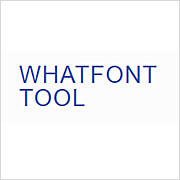 WhatFont
WhatFont
Wer ganz schnell den Namen von Schriftarten auf Websites ermitteln möchte, kann auf WhatFont zurückgreifen. Nach der Aktivierung ist lediglich ein Drüberfahren mit dem Mauszeiger erforderlich, um den entsprechenden Font zu identifizieren. Das Ergebnis wird als Tooltip ausgegeben.
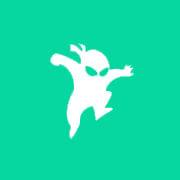 Fonts Ninja Extension
Fonts Ninja Extension
Fonts Ninja ist eine Erweiterung, die unter anderem für den Browser Chrome zur Verfügung steht. Nach der Installation lassen sich komfortable Informationen über die verwendeten Schriftarten von Websites auslesen.
Browser-Erweiterung Fonts Finder
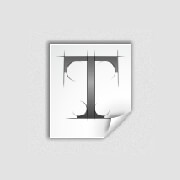 Detaillierte Informationen wirft die Browser-Erweiterung Fonts Finder aus. Diese ebenfalls für Chrome erhältliche Extension bietet eine Reihe von zusätzlichen Informationen in Form eines PopUp-Fensters.
Detaillierte Informationen wirft die Browser-Erweiterung Fonts Finder aus. Diese ebenfalls für Chrome erhältliche Extension bietet eine Reihe von zusätzlichen Informationen in Form eines PopUp-Fensters.Fonts Scanner
 Fonts Scanner durchsucht, wie der Name schon vermuten lässt, ebenfalls Websites nach den verwendeten Schriftarten. Das Scan-Ergebnis erscheint direkt im Browser und lässt sich entsprechend zuordnen.
Fonts Scanner durchsucht, wie der Name schon vermuten lässt, ebenfalls Websites nach den verwendeten Schriftarten. Das Scan-Ergebnis erscheint direkt im Browser und lässt sich entsprechend zuordnen. Font Inspect
Font Inspect
Die Browser-Erweiterung Font Inspect analysiert Websites nach den verwendeten Schriften. Neben den Namen der Fonts gibt das Tool auch noch weitere Angaben wie Farbe, Schriftgröße, Zeilenhöhe etc. aus.
Verwendete Schriftarten in einem PDF-Dokument herausfinden
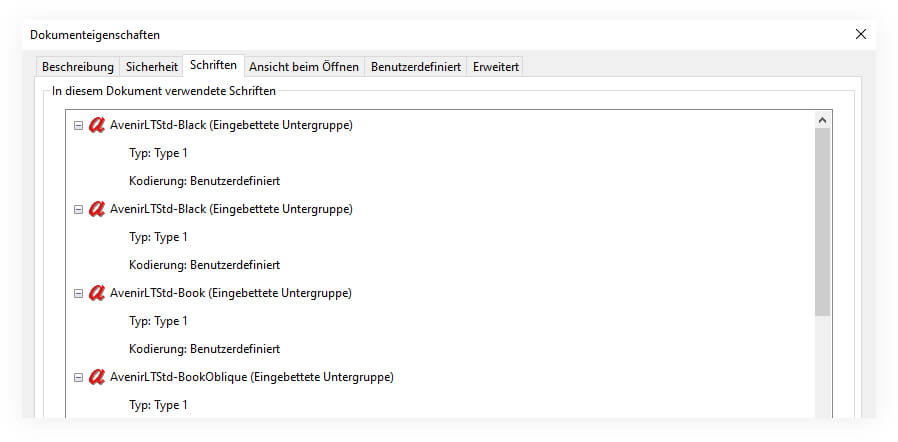
Welche Schriftart wird in PDF-Dokumenten verwendet? Dieses lässt sich relativ einfach feststellen, vorausgesetzt, die entsprechenden Fonts sind auch tatsächlich im PDF-Dokument eingebunden. Um die Schriftarten zu erkennen, ist dann lediglich der „Adobe Reader“ bzw. „Acrobat“ von Adobe erforderlich.
Zur Identifikation der Schriftarten in einem PDF-Dokument geht man wie folgt vor:
- PDF-Dokument mit einem PDF-Betrachter wie „Adobe Reader“ bzw. „Acrobat“ öffnen
- Im Menü „Datei -> Eigenschaften“ wählen
- Die verwendeten Schriftarten werden anschließend unter dem Reiter „Schriften“ gelistet
Wenn der Reiter „Schriften“ keine Fonts anzeigt, dann wurden die Texte womöglich in Kurven bzw. in Pfade umgewandelt. Das bedeutet, dass die Texte vektorisiert wurden und diese ausschließlich aus Linien und Flächen dargestellt sind.
Hilfe bei der Schrifterkennung online über Foren einholen
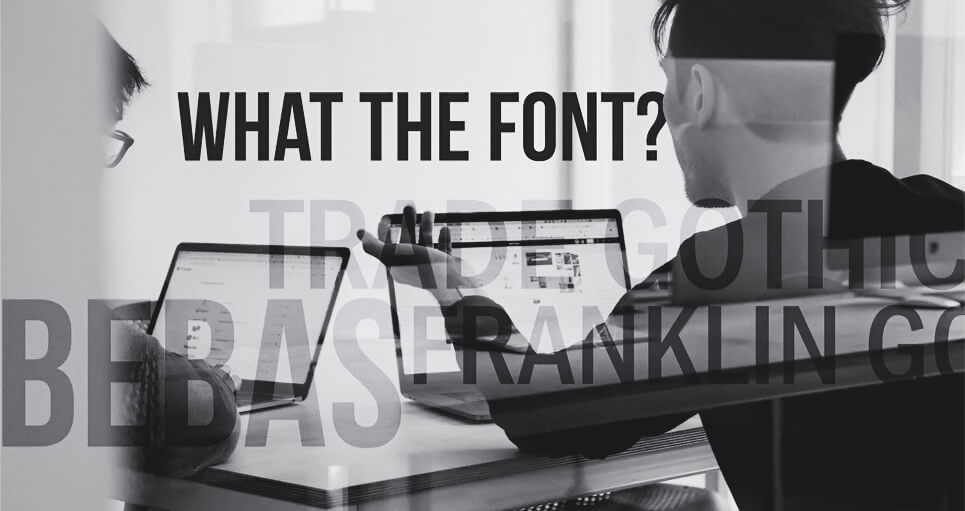
Wenn die Schrifterkennung nichts gebracht hat und die Recherche im Netz ebenfalls erfolglos verlief, kann man sich online auch gezielt an Experten wenden. Diese tummeln sich häufig in auf Typografie spezialisierte Foren und Diskussionsgruppen. Häufig gibt es spezielle Bereiche, in denen man sein Anliegen bzw. ein Bildschirmfoto zur Identifikation einreichen kann. Dann heißt es nur noch abwarten, ob andere Kreative weiterhelfen können.
Hier einige Foren und Diskussionsgruppen, in denen man Schriften zur Erkennung online anfragen kann:
Das Portal Typografie.info bietet ein spezielles Forum mit dem Titel „Welche Schrift ist das?“ an, in dem sich Schriftgesuche anhand von Beispielgrafiken oder Links einreichen lassen können.
Eine häufig genutzte Plattform zur Schriftsuche hat außerdem MyFonts mit dem WhatTheFont Forum zu bieten. Wenn das Schrifterkennungs-Tool nicht zu richtigen Ergebnis geführt kann, lässt sich die Anfrage online samt Screenshot auch hier stellen.
Typography.guru ist ein englischsprachiges Forum, dass sich ebenfalls auf Typografie spezialisiert hat. Unter „Font Identification“ lassen sich Schriftgesuche mit Bild einstellen, die anschließend von Typografie-Experten beantwortet werden.
Auf Quora kann man so ziemlich nach allem fragen – natürlich auch nach Schriften. Der Bereich „Typeface Identification“ bietet die passende Gelegenheit, Bilder von schwierig zu erkennenden Schriftarten zu posten und Rat von der Community einzuholen.
Mit Font ID gibt es zudem ein weiteres Diskussionsboard, dass sich auf die Identifizierung von Schriftarten spezialisiert hat. Dort ist ebenfalls ein Upload eines Bildes möglich. Zur Nutzung ist eine kurze Registrierung auf der Seite erforderlich.




Vielen Dank für diese ausführliche Zusammenstellung. Ich nutze Schrifterkennungssoftware schon seit Jahren mehrmals täglich. Dadurch ist mir aufgefallen, dass gerade die kostenlosen Programme viel an ihren Algorithmen herumspielen und die Qualität der Ergebnisse insgesamt trotzdem stark nachgelassen hat. Ich habe mir „Find my Font“ gekauft und das ist das einzige Programm, dass mir wirklich zuverlässig weiterhilft. Ich würde mal sagen, die Trefferquote liegt bei über 90%.
das is good!
Wow, ein sehr cooler Artikel, der in unserer Zeit so nützlich ist wie nie zuvor. Als jemand, der sich mit Typografie und Medizin beschäftigt, sage ich danke für dieses großartige Material, ich musste einen passenden Text für meine Arbeit über immunzellen bilder, aber ich wusste nicht, welche Schriftart für mich am besten geeignet ist, aber dank Ihnen kann ich jetzt beruhigt sein.